Come creare un'attività da un'email con allegato in Outlook?
In molti casi, è necessario creare un'attività basata sul contenuto di un messaggio email in Outlook. Mantenere l'email come allegato dell'attività è il modo migliore per visualizzare l'email in futuro. In questo articolo, ti mostreremo due metodi per creare un'attività da un'email con allegato in Outlook.
Crea attività da email con allegato utilizzando Azioni Rapide in Outlook
Crea attività da email con allegato spostando l'email nella cartella delle attività
- Potenzia la tua produttività email con la tecnologia AI, consentendoti di rispondere rapidamente alle email, redigere nuove, tradurre messaggi e molto altro in modo più efficiente.
- Automatizza l'invio di email con CC/BCC automatico, Inoltro automatico in base a regole; invia Risposta automatica (Fuori sede) senza richiedere un server di scambio...
- Ottieni promemoria come Prompt quando si risponde a una email con me in Ccn e Avviso allegati mancanti per allegati dimenticati...
- Migliora l'efficienza delle email con Rispondi (a tutti) con allegati, Aggiunta automatica di Saluti o Data e Ora nella firma o nell'oggetto, Rispondi a più email...
- Ottimizza l'invio di email con Richiama Email, Strumenti allegati (Comprimi tutti, Salvataggio automatico), Rimuovi duplicati e Rapporto rapido...
Crea attività da email con allegato utilizzando Azioni Rapide in Outlook
Con l'aiuto di Azioni Rapide, puoi aggiungere rapidamente un messaggio email come allegato all'attività in Outlook con un solo clic. Procedi come segue.
1. Specifica una cartella account che contiene il messaggio su cui desideri creare un'attività, quindi fai clic su Altro ![]() pulsante in Azioni Rapide gruppo sotto Home scheda in Outlook 2010 e 2013, poi clicca Crea Nuovo nel menu espanso. Vedi screenshot:
pulsante in Azioni Rapide gruppo sotto Home scheda in Outlook 2010 e 2013, poi clicca Crea Nuovo nel menu espanso. Vedi screenshot:

Nota: La funzionalità Azioni Rapide non esiste in Outlook 2007.
2. Nella finestra di dialogo Modifica Azione Rapida, seleziona Crea un'attività con allegato nell'elenco a discesa Scegli un'Azione; rinomina l'azione rapida nella casella Nome se lo desideri; quindi fai clic sul pulsante Fine. Vedi screenshot:
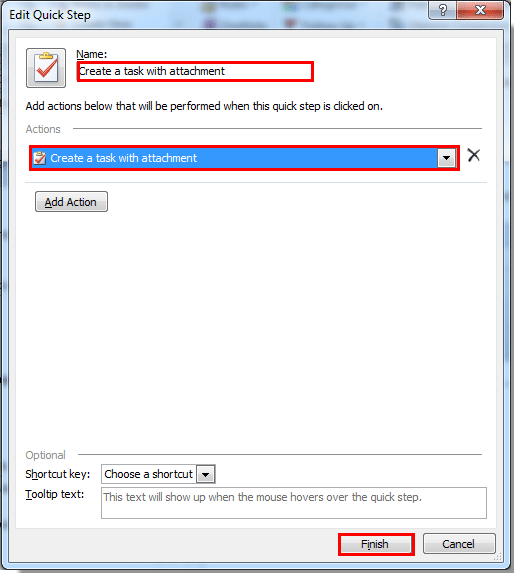
3. Ora l'azione rapida è stata creata correttamente. Puoi vedere l'azione rapida creata visualizzata nel gruppo Azioni Rapide sotto la scheda Home.
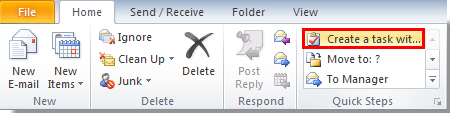
4. Quando utilizzi l'azione rapida, seleziona un'email su cui vuoi creare un'attività, quindi fai clic sull'azione rapida che hai creato sopra per abilitarla. Vedi screenshot:

5. Quindi si apre una finestra Attività con l'email visualizzata come allegato nel corpo dell'attività. Componi l'attività e salvala.
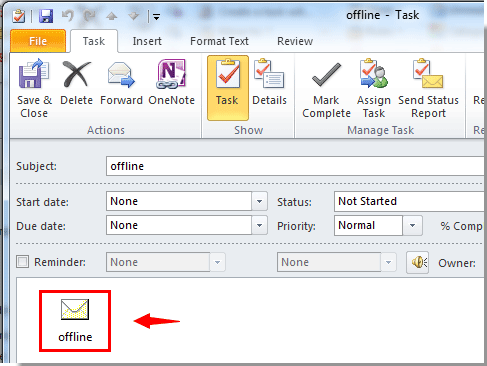
Crea attività da email con allegato spostando l'email nella cartella delle attività
Inoltre, puoi creare un'attività da un'email con allegato facendo clic con il tasto destro sull'email specificata e quindi spostandola nella cartella delle attività.
1. Seleziona e fai clic con il tasto destro sul messaggio email specificato che desideri aggiungere come allegato all'attività.
2. In Outlook 2010 e 2013, se non hai mai spostato un'email nella cartella delle attività prima, l'opzione attività non verrà visualizzata nel menu del tasto destro del mouse della funzione Sposta. Devi fare clic su Sposta > Altra Cartella. Vedi screenshot:
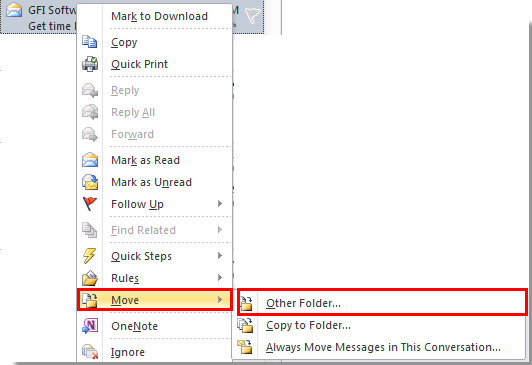
In Outlook 2007, fai clic su Sposta nella Cartella nel menu del tasto destro del mouse.

3. Nella finestra di dialogo Sposta Elementi, seleziona la cartella Attività sotto un account email specificato. Quindi fai clic sul pulsante OK.
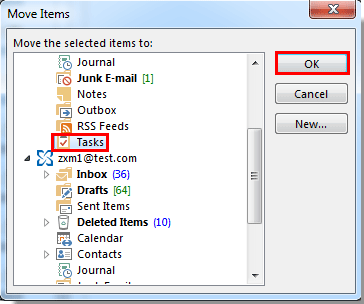
4. Quindi la finestra Attività si aprirà con l'allegato email visualizzato nel corpo dell'attività. Componi l'attività, quindi salvala.
5. Successivamente, in Outlook 2010 e 2013, l'opzione Attività viene visualizzata nel menu del tasto destro del mouse della funzione Sposta, puoi semplicemente fare clic su Sposta > Attività per creare un'attività da un'email con allegato in Outlook. Vedi screenshot:

I migliori strumenti per la produttività in Office
Ultime notizie: Kutools per Outlook lancia la versione gratuita!
Scopri il nuovissimo Kutools per Outlook con oltre100 funzionalità straordinarie! Clicca per scaricare ora!
📧 Automazione Email: Risposta automatica (disponibile per POP e IMAP) / Programma invio Email / CC/BCC automatico tramite Regola durante l’invio delle Email / Inoltro automatico (Regola avanzata) / Aggiungi Saluto automaticamente / Dividi automaticamente Email multi-destinatario in messaggi singoli ...
📨 Gestione Email: Richiama Email / Blocca Email fraudulent (tramite Oggetto e altri parametri) / Elimina Email Duplicato / Ricerca Avanzata / Organizza cartelle ...
📁 Allegati Pro: Salva in Batch / Distacca in Batch / Comprimi in Batch / Salvataggio automatico / Distacca automaticamente / Auto Comprimi ...
🌟 Magia Interfaccia: 😊Più emoji belle e divertenti / Notifiche per le email importanti in arrivo / Riduci Outlook al posto di chiuderlo ...
👍 Funzioni rapide: Rispondi a Tutti con Allegati / Email Anti-Phishing / 🕘Mostra il fuso orario del mittente ...
👩🏼🤝👩🏻 Contatti & Calendario: Aggiungi in Batch contatti dalle Email selezionate / Dividi un Gruppo di Contatti in Gruppi singoli / Rimuovi promemoria di compleanno ...
Utilizza Kutools nella lingua che preferisci – supporta Inglese, Spagnolo, Tedesco, Francese, Cinese e oltre40 altre!


🚀 Download con un solo clic — Ottieni tutti gli Add-in per Office
Consigliato: Kutools per Office (5-in-1)
Un solo clic per scaricare cinque installatori contemporaneamente — Kutools per Excel, Outlook, Word, PowerPoint e Office Tab Pro. Clicca per scaricare ora!
- ✅ Comodità con un solo clic: scarica tutti e cinque i pacchetti di installazione in una sola azione.
- 🚀 Pronto per qualsiasi attività Office: installa i componenti aggiuntivi necessari, quando ti servono.
- 🧰 Inclusi: Kutools per Excel / Kutools per Outlook / Kutools per Word / Office Tab Pro / Kutools per PowerPoint